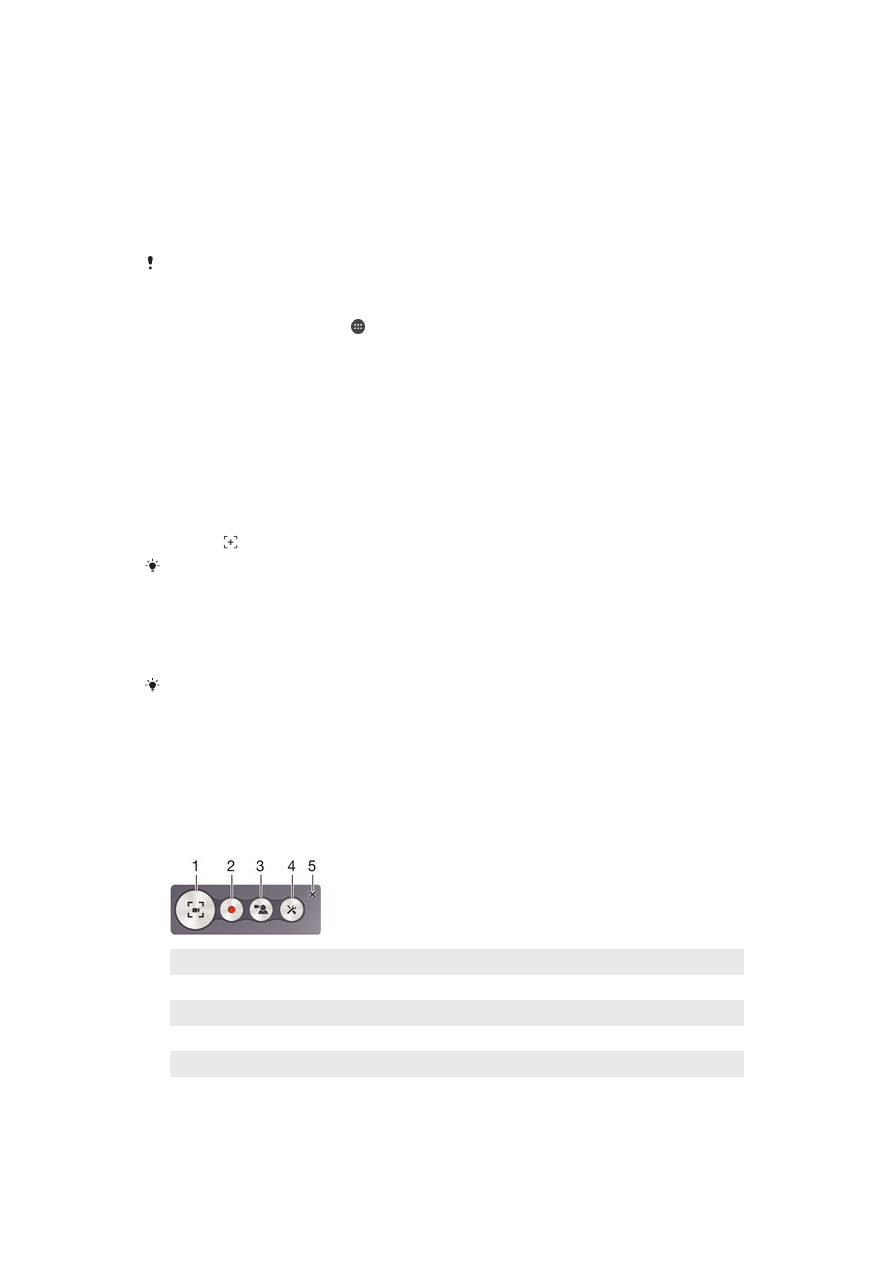
Ekrāna ierakstīšana
Varat izmantot ekrāna ierakstīšanas funkciju, lai uzņemtu ierīces ekrānā notiekošā video.
Šī funkcija ir noderīga, piemēram, ja vēlaties izveidot pamācības vai ierakstīt video, kā
spēlējat spēles savā ierīcē. Ierakstītie videoklipi tiek automātiski saglabāti albumā.
Pārskats par īsceļiem un mapēm
1
Ierakstīšanas ekrāna loga minimizēšana/atsākšana
2
Ierakstīt ekrānu
3
Ierakstīt ekrānu, kad priekšējā kamera ir aktivizēta
4
Piekļūt ekrāna ierakstīšanas iestatījumiem
5
Aizvērt ekrāna ierakstīšanas logu
21
Šī ir šīs publikācijas interneta versija. © Drukājiet tikai personiskai lietošanai.
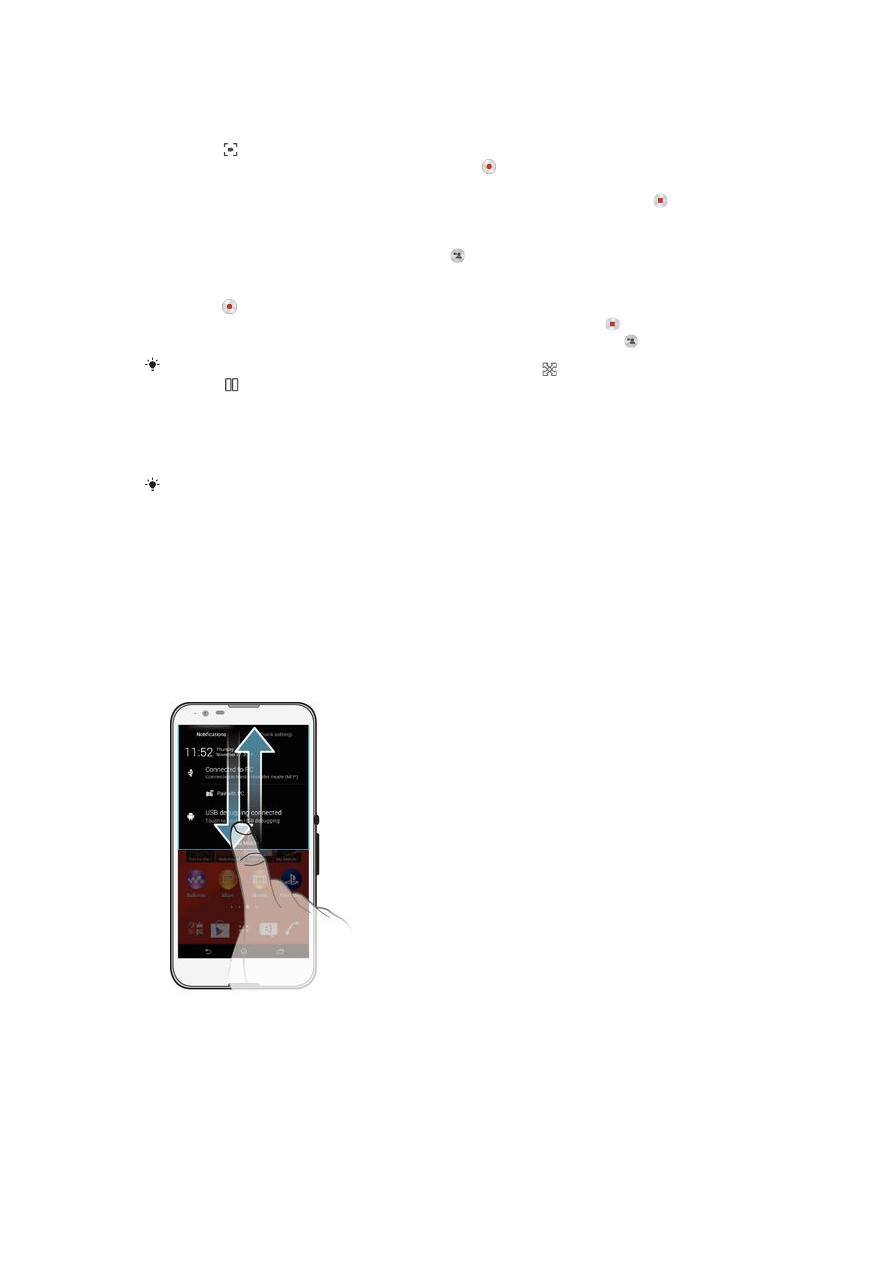
Ekrāna ierakstīšana
1
Nospiediet un turiet ieslēgšanas/izslēgšanas pogu, līdz tiek parādīts norādījumu
logs.
2
Piesitiet .
3
Kad ir atvērts ierakstīšanas ekrāna logs, piesitiet . Tiek parādīts ierakstīšanas
taimeris.
4
Lai pārtrauktu ekrāna ierakstīšanu, piesitiet pie taimera un pēc tam piesitiet .
Ekrāna ierakstīšana, kad priekšējā kamera ir aktivizēta
1
Kad ierakstīšanas ekrāns ir atvērts, piesitiet , lai parādītos priekšējās kameras
ekrāna ierakstīšanas logs.
2
Lai sāktu ekrāna ierakstīšanu un video uzņemšanu, izmantojot priekšējo kameru,
piesitiet .
3
Lai pārtrauktu ierakstīšanu, piesitiet pie taimera un pēc tam piesitiet .
4
Lai deaktivizētu priekšējās kameras ekrāna ierakstīšanas logu, piesitiet .
Kad atveras priekšējās kameras ierakstīšanas logs, pavelciet , lai mainītu ekrāna izmērus, un
piesitiet , lai ierakstītu attēlu.
Neseno ekrāna ierakstu skatīšana
•
Pēc ekrāna ierakstīšanas pabeigšanas pavelciet statusa joslu uz leju, pēc tam
piesitiet, lai apskatītu jaunāko ekrāna ierakstu.
Ekrāna ierakstus varat apskatīt arī lietotnē Albums.